Alvin2 xml что это на андроид
Обновлено: 17.05.2024
Вы приводили в порядок свой компьютер, когда нашли файл, который никогда не видели раньше. Вы пытались открыть его из любопытства, но не нашли способа сделать это. Возможно, вы не установили нужную программу или пропустили несколько шагов. В любом случае, не беспокойтесь: если вы читаете это руководство, значит помощь близка. Если это файл с расширением .xml, тогда нет ни малейшей проблемы: я объясню, как его открыть, но сначала позвольте мне кратко объяснить, с каким типом документа вы имеете дело.
В отличие от файла HTML, который является структурным документом с предопределенными тегами, XML является документом, который действует как контейнер для хранения данных, которые могут использоваться другим программным обеспечением. XML-файлы легко открываются: просто используйте соответствующую программу. Также этот тип файлов можно открыть с помощью онлайн-сервисов и приложений для мобильных устройств Android / iOS.
Как открыть .xml файлы в Windows
Чтобы открыть файл XML в Windows, вам не нужно загружать сложное дополнительное программное обеспечение, поскольку на вашем компьютере уже установлены некоторые базовые программы, которые позволяют просматривать xml за несколько кликов.
Открыть xml в блокноте или WordPad
Простой блокнот Windows способен мгновенно открывать файлы XML. Как это сделать? Просто щелкните правой кнопкой мыши по рассматриваемому файлу и в контекстном меню, которое будет показано, выберите пункты Открыть с помощью → Блокнот. И, вуаля! Перед Вам раскроется содержание данного файла!

Даже простой текстовый редактор Windows, такой как WordPad, способен открывать файлы XML, так как эти типы файлов можно просматривать как простое текстовое содержимое: не забывайте, что файлы XML являются не чем иным, как контейнера данных.
Хотите знать, как открыть файл XML с WordPad? Это действительно легко! Щелкните правой кнопкой мыши по рассматриваемому файлу, а затем в контекстном меню выберите пункты Открыть с помощью → WordPad. Проще некуда, я прав?
Открыть xml с помощью браузера
Mozilla Firefox, Opera, Edge и другие интернет-браузеры без проблем откроют файл XML.
Чтобы сделать это, щелкните правой кнопкой мыши по рассматриваемому файлу и в появившемся вам контекстном меню щелкните элемент Открыть с помощью. Среди предложенных вариантов, выберите элемент, который относится к названию браузера, который вы хотите использовать.

Файл XML будет открыт непосредственно в новой вкладке браузера, и вы сможете прочитать его текстовое содержимое.
Как открыть xml-файл на Mac
Если вы используете Mac и хотите понять, как открыть файл XML, вам не нужно усложнять свою жизнь установкой сложного программного обеспечения. Всё, что вам нужно, это открыть браузер Safari, который, как и любой другой браузер, может легко отображать файлы с этим расширением.
Чтобы открыть файл XML, щелкните правой кнопкой мыши по нему и в контекстном меню выберите пункты Открыть с помощью → Safari. В мгновение ока файл будет открыт с помощью стандартного веб-браузера macOS.
Кроме того, вы можете использовать программное обеспечение для заметок TextEdit, уже предустановленное в macOS. Чтобы открыть файл XML с помощью этого приложения, щелкните файл правой кнопкой мыши и в раскрывающемся меню Открыть с помощью выберите элемент TextEdit. И вот ваш файл открыт.
Как открыть xml-файл в Excel
Если вы обычно используете программное обеспечение пакета Office, вам будет приятно узнать, что некоторые из программ этого набора позволяют открывать файлы XML. Например, Word может отображать содержимое файлов этого типа, делая это также, как я уже показал вам для Блокнота или WordPad.
Даже Excel – популярное программное обеспечение для работы с электронными таблицами – абсолютно точно может отобразить XML-файл. Однако, рассматриваемый файл будет отображаться в виде таблицы XML, а не в виде простого текста, как в случае с Word.

Чтобы открыть xml-файл в Microsoft Excel, запустите программу и в меню «Файл» выберите пункт Открыть → Обзор, чтобы найти нужный XML-файл. В открывшемся диалоговом меню откройте файл в виде таблицы XML, и всё готово! Вы видели, как это было легко? Могу поспорить, вы не думали, что это будет так просто.
Как открыть xml-файл онлайн
Вам важно узнать содержимое файла XML, который вы нашли, но не хотите загружать программное обеспечение? Нет проблем, это не обязательно. Чтобы открыть файлы с расширением .XML, вы можете использовать один из нескольких инструментов онлайн-просмотра.
Вот некоторые интернет-сайты, которые предлагают просмотр файлов XML: это простые в использовании и по-настоящему доступные инструменты.
Codebeautify
Интерфейс XML Viewer невероятно прост и функционален: следуя указаниям, которые вы найдете в следующих строках, вам не составит труда использовать его для просмотра файлов XML.
Сначала нажмите кнопку Browse , чтобы найти файл на вашем ПК или Mac. После выбора нажмите кнопку Открыть в диалоговом окне, чтобы завершить процесс импорта.
На экране XML Input слева вы увидите текст файла, который вы открыли, а на правом экране вы можете увидеть его в соответствии с другими структурами: нажав кнопку просмотра дерева, вы увидите структуру различных тегов и зависимостей; нажав на кнопку Beautify / Format , вы можете просмотреть хорошо отформатированный исходный код, а с помощью кнопки Minify вы можете удалить весь ненужный код.

Кроме того, вы можете экспортировать XML в другие форматы, такие как CSV (Export to CSV) или в JSON (XML to JSON). Если вы хотите внести изменения, вы можете сохранить их, нажав кнопку Download , которая позволяет сохранить новый файл на ПК, всегда в формате XML.
XMLGrid

Как его использовать? Очень просто: сначала зайдите на главную страницу веб-сайта и, как только отобразится соответствующая веб-страница, нажмите Open File и Выберите файл. Очевидно, теперь вам нужно найти XML-файл на вашем компьютере, щелкнуть по нему, а затем по кнопке Открыть в диалоговом окне Windows или macOS, чтобы открыть его. После загрузки нажмите кнопку Submit .
Если всё прошло правильно, файл покажет Well-Formed XML . Затем файл отобразится в нижней панели, и вы можете нажать кнопку TextView , чтобы просмотреть его в полностью текстовом формате.
Среди дополнительных функций этого веб-сайта есть возможность использования таких инструментов, как онлайновые учебники по XML , чтобы узнать, как писать на XML, и онлайн-валидатор XML, чтобы проверить правильность написания.
XMLViewer
Как вы можете догадаться по доменному имени, основная функция заключается в том, чтобы позволить вам просмотреть содержимое файла XML. Сайт делает это очень хорошо и, кроме того, имеет пользовательский интерфейс, который действительно радует глаз.
Чтобы использовать его, перейдите на главную страницу веб-сайта, загрузите файл с помощью кнопки Browse и нажмите кнопку Format .

При желании вы можете отформатировать текст в формат Json, удалить лишний код (кнопка Minify ) и активировать древовидное представление (кнопка Tree View ).
Как открыть xml файл на смартфоне и планшете
Открыть файл XML на смартфоне или планшете Android очень легко. Так как xml-файл, по сути, является текстовым файлом, любой текстовый редактор устройства Android может открыть его. После загрузки файла на устройство, откройте его из файлового менеджера вашего устройства: вы увидите, что он откроется в мгновение ока с помощью инструмента «Текстовый редактор».
Если вы используете устройство iOS, загрузите файл из облачной службы, которую вы использовали, чтобы перенести его на мобильное устройство, например, iCloud. Будучи файлом, содержащим текстовые данные, просто нажмите на него, чтобы просмотреть как обычную текстовую заметку. Как вы уже видели, вам не нужно никакого стороннего приложения, чтобы открывать и просматривать xml-файл.
Как открыть xml файлы в PDF
Хотите открыть файл XML с помощью программного обеспечения для управления PDF? У меня есть решения, которые наверняка могут быть полезны для вас. На самом деле, вы должны знать, что в большинстве случаев XML-файл нельзя открыть напрямую с помощью программного обеспечения PDF, но вы можете преобразовать его.
Хотя существует некоторое программное обеспечение, позволяющее просматривать XML в формате PDF, например, для электронного выставления счетов, в некоторых случаях необходимо сначала выполнить его преобразование. Эта операция возможна с использованием одного из множества решений, проиллюстрированных в предыдущих главах, с помощью фукнции печать в формат PDF. Вы также можете использовать инструменты, которые позволяют выполнить немедленное преобразование XML в PDF.
Как открыть файл xml.p7m
Если вы получили электронный счет в формате XML или XML.P7M, использование одного из инструментов, предложенных в предыдущих главах, не является адекватным решением. Это связано с тем, что предлагаемое программное обеспечение позволяет просматривать текстовое содержимое файла XML без учета их структуры.
В связи с этим вам нужен инструмент, который может открывать этот тип файла, поддерживая структуру и форматирование счета, чтобы правильно его прочитать.
Всем привет. Недавно мне valdikss рассказал об андроид-вирусе, который может немало навредить пользователю, если он недостаточно внимателен. Мне захотелось узнать его внутренности, т.к. более или менее в последнее время занимаюсь ресерчем андроид приложений, но вирусы никогда еще не исследовал. До его рассмотрения, мне сразу бросилось в глаза название файла — android_update-1.apk. Первым делом делаю то, что делает каждый андроид ресерчер — распаковывает его dex2jar-ом (ну и параллельно можно посмотреть WinRAR-ом список файлов).
dex2jar
Когда я распаковал файл dex2jar-ом у меня получился красивый jar. Я обрадовался и кинулся смотреть его в JD-GUI.


Но, к сожалению, JD-GUI не смог полностью декомпильнуть получившийся файл, зато в самом конце файла были интересные строки.
Тут 2 варианта: либо вирус «китайского происхождения», либо ошибка кодировки. Думаю, пока рано делать выводы.
WinRAR
Как известно, APK — формат архивных исполняемых файлов-приложений для Android. Список файлов, которые входят в APK-архив, можно с легкостью просмотреть WinRAR-ом, что я и сделал.

На первый взгляд ничего особенного, но я знаю, что в папке assets разработчики хранят локальные файлы — html страницы, картинки, ну, в общем, локальные ресурсы, которые можно дергать из приложения.

Там я нашел файл classes.dex. Classes.dex — контейнер который, если мы распакуем, получим (если повезет) исходный код приложения под Android. По стандарту, файл classes.dex должен начинаться следующими байтами:
Что в ASCII — dex.035.
Но файл assets\classes.dex начинался так:
Явно зашифровано. Уже начинает проявляться логика работы зловреда. Когда мы скачиваем на смартфон и запускаем apk, он устанавливается, дергает из своих ресурсов файл classes.dex, расшифровывает, (по логике) получает какой то новый аpk, который и выполняет свою основную функцию.
Чтобы полностью понять как все работает, надо посмотреть действие зловреда в динамике. На реальном устройстве запускать — самоубийство. В качестве эмулятора я взял Genymotion, его преимущества как эмулятора описывать не буду, все здесь написано. Также, вместе с Genymotion, я использую Android Studio (в дальнейшем AS) 1.2 (нет слов, чтобы описать его слаженную работу). Когда мы запускаем Android Studio и Genymotion, они связываются с помощью adb. В Android Studio удобно смотреть лог работы приложения, в данном случае зловреда.
Установка apk привела к странной ошибке:

Я подумал: «все, зловред упал, вряд ли он запустится». Нажал на OK. Я частично знал, как он должен работать, так что перешел в Settings -> Security -> Device administrators и увидел, что он как раз заработал так, как надо, прописал уже себя в администраторах, заметите, он меня не спросил: «Ты согласен установить это приложение? Оно будет использовать такие-то права.», ну, как все приложения.
Если мы попытаемся удалить его из администраторов (нажав на checkbox, он отмечен красным), то вылезет окно:

После нажатия на кнопку деактивации нас ждет сюрприз — приложение невозможно удалить.

Окейййй. Посмотрим сетевой трафик, вдруг он что-то куда-то шлет. В эмуляторе, на WiFi соединение, поставим прокси и перезагрузим эмулятор. Так я и думал — есть и сетевая активность
тело в POST-запросе пустое.
Откроем logcat в AS и посмотрим, вдруг это приложение что-то записывает в логах. Нам везет:
Вот что получается — зловред берет из ресурсов файл assets/classes.dex, расшифровывает, записывает в /data/data/com.adobe.jaguar/app_dex/new.apk.
Так. Чтобы теперь узнать, каков его основной фунционал, нам надо поймать файл new.apk. Устанавливаем total commander на андроид и переходим в /data/data/com.adobe.jaguar/app_dex/. Папка оказалось пустой, после запуска new.apk файл удаляется. Возник вопрос: как получить его? Сначала подумывал, не написать ли мне приложение под андроид, которое в цикле следит за папкой /data/data/com.adobe.jaguar/app_dex/ и когда зловред снова создаст этот файл, мое приложение скопирует его, и я наконец узнаю что, оно делает на самом деле. Хорошо, что я в некоторых вопросах ленивый. Немного подумав, решил поэкспериментировать над правами папки /data/data/com.adobe.jaguar/app_dex/, и тут тоже повезло — он создал файл new.apk и упал.
Копируем new.apk из андроид, распаковываем dex2jar-ом и декомпилируем с помощью JD-GUI.

Опять иероглифы… Я решил открыть получившийся файл luyten-ом, мало ли, вдруг JD-GUI не может что-то правильно декомпильнуть.

.
Да, я был прав, это не иероглифы, а зашифрованный текст, нашел функцию которая занимается расшифровкой, но из всего apk только этот класс был обфусцирован, luyten тоже упал на нем. Есть еще один декомпилер — DJ Java Decompiler, у него туго с графикой, поэтому я его использую только для просмотра отдельных классов, а не всего проекта. Он, как бы, смог декомпильнуть, но, к сожалению, я не смог понять, как именно идет расшифровка.
Класс который отвечает за расшифровку (буду рад если взгляните на код, с первого взгляда AES, но не факт):
Нам уже из сетевой активности известно, что по сети передаются POST-запросы, так что этот код отправит POST-запрос:
В некоторых участках кода я увидел функции, в именах которых есть слово из 4-х букв — «bank».
Теперь у нас есть полная картина, этот зловред — банковский троян, который маскируется под андроид апдейт для Adobe Flash Player. После установки создает сервисы com.adobe.jaguar:jaguar_bf и com.adobe.jaguar:jaguar_obs. Сканируют файловую систему (в теле new.apk нашел код) на предмет установленных программ банк-клиентов, если находит их, то читает файлы из папки shared_prefs и отправляет злоумышленнику.
Мораль:
1. Не устанавливайте root и банк-клиент на одном устройстве
2. Не доверяйте приложениям, скачанными из сторонних магазинов
Начнем, пожалуй, с того, что, с точки зрения современных компьютерных технологий и программ, используемых для создания документов такого типа, формат XML представляет собой текстовый файл, в котором прописаны команды универсального расширяемого языка (Extensible Markup Language), который достаточно сильно напоминает известное средство разметки HTML.

Как правило, файл XML содержит общую информацию о каком-либо объекте, которая выражена описательными средствами (об этом несколько позже). Что же касается данных, хранимых в таких контейнерах, это могут быть базы данных, часто используемые для каталогов видео и аудио в Интернете, сохраненные пользовательские настройки программ и приложений, а также веб-страницы целиком.
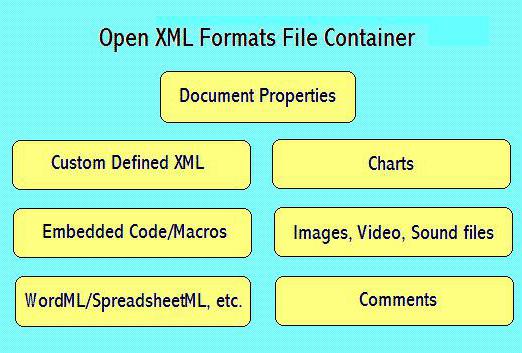
В качестве примера можно взять, скажем, аудио-альбом какого-то исполнителя. Файл XML включает в себя информацию о годе выпуска, жанре, количестве и названиях треков, популярности и т. д. Правда, при посещении ресурсов во Всемирной паутине серферу не нужно задумываться о физическом открытии такого информационного файла, поскольку даже при воспроизведении песни онлайн в проигрывателе будут отображаться все данные по типу тех, которые содержатся в стандартных MP3-файлах в виде ID3-тегов. Информация как бы подгружается к воспроизводимому треку.
Вид XML-файла
Если посмотреть на вид файла, можно сразу заметить, что в нем свойства любого объекта описаны при помощи тегов и атрибутов, которые задаются вручную.
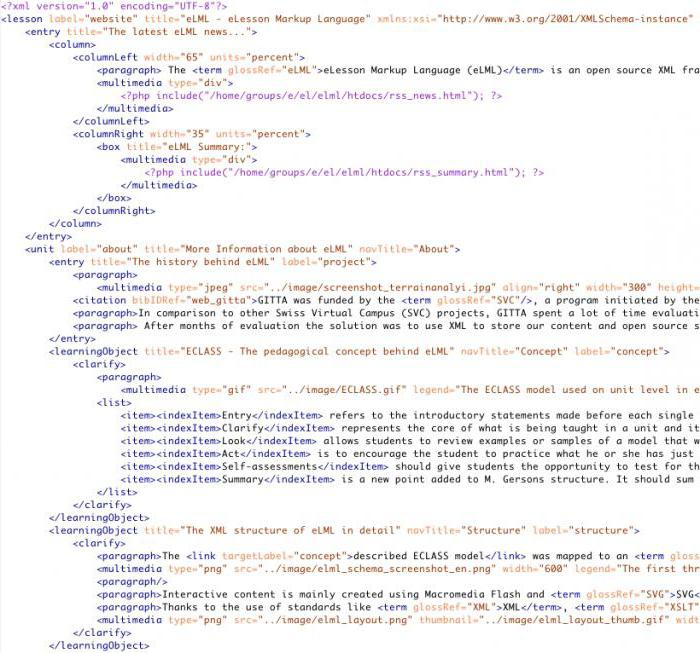
Об основных командах самого языка речь сейчас не идет, поскольку рядовому юзеру такие сведения и не нужны. Единственное, что можно отметить, так это только то, что определенного количества используемых для описания объекта элементов в данном формате не существует: сколько нужно, столько и задается.
Чем открыть стандартный XML-формат
Теперь посмотрим, как открыть файл XML. Как уже, наверное, многие поняли, это файл текстовый, а значит, проще всего использовать для его просмотра или редактирования любой, пусть даже самый примитивный редактор. Да хоть тот же «Блокнот» из стандартного набора Windows.
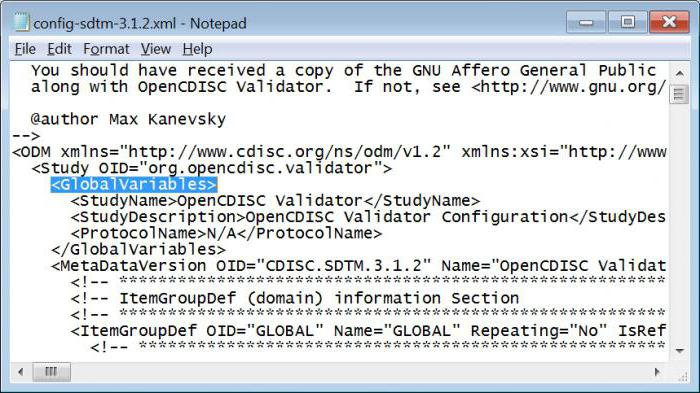
Однако здесь не все так просто. Дело в том, что по двойному клику файл без задания соответствующей ассоциации с какой-либо программой не откроется. В лучшем случае система предложит список наиболее подходящих приложений. Можно выбрать программу по своему усмотрению, а заодно поставить галочку напротив пункта постоянного использования выбранного приложения для всех файлов такого типа.
Можно поступить иначе, используя правый клик на файле с последующим выбором команды «Открыть с помощью…», после чего, опять же, выбрать нужное приложение либо из списка, либо указать местоположение основного исполняемого компонента (чаще всего это файл EXE).
Третий способ, позволяющий открыть файл XML, состоит в начальном запуске программы, а затем в использовании меню открытия файла (в большинстве случаев это сочетание Ctrl + O). При этом совершенно необязательно использовать «Блокнот». Пожалуйста, файл открывается без всяких проблем в том же приложении Word и ему подобных. Даже «майкрософтовский» Excel способен открывать данные такого формата.
Впрочем, если возникает необходимость редактирования XML-формата, тогда лучше применять профессиональные утилиты с поддержкой языкового синтаксиса, например, Oxygen XML Editor, XML Marker или EditiX Lite Version. Естественно, это далеко не все утилиты, способные работать с языком файла на высшем уровне. Сегодня таких программ можно найти очень много.
Теперь несколько слов о том, почему иногда появляется ошибка XML-файла при открытии. Чаще всего это связано с нарушением целостности самого файла, а также с некорректным введением описательных атрибутов или тегов. Кроме того, в Excel существует ограничение по лимиту отображаемых строк, так что в этом случае данные при открытии могут быть неполными.
Возможные ошибки при открытии XML-файла в виде вложения электронной почты
Дело в том, что сначала вложение сохраняется в виде временных данных (очень часто с добавлением к основному расширению дополнительного .tmp), и обращение производится именно к нему.
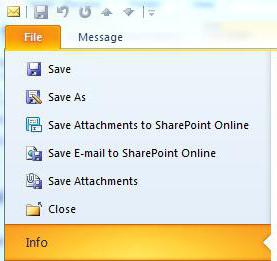
Чтобы избежать такой ситуации, достаточно просто изначально сохранить вложение в оригинальном формате в любое удобное место на диске или на съемном носителе, после чего использовать описанные выше стандартные методы.
Вместо итога
Как видим, ничего сложного в понимании структуры и способов открытия файлов такого формата нет. Здесь, правда, принципиально не рассматривался вопрос создания XML-данных, поскольку для полного понимания процесса нужно знать хотя бы азы самого языка. В остальном же, думается, сложностей с файлами такого формата у пользователей не возникнет.
Да, вредоносные программы опасны не только для компьютера, но и для смартфона. Тем более сейчас, с развитием технологий, злоумышленники просто мечтают подкрасться поближе к устройству, на котором есть все ваши личные и платежные данные. Итак, что должно насторожить вас и заставить подумать, как удалить вирус с телефона:
-
В телефоне стало слишком много рекламы. Баннеры вылетают отовсюду, появляются на рабочем столе, уведомления всплывают даже тогда, когда вы не используете телефон.
- После установки нового приложения, пусть даже скачанного из официального магазина, стали появляться ошибки, телефон стал глючить, выключаться, греться.
Есть три наиболее распространенных группы "плохих программ".
-
Первое это всплывающие баннеры, которые никак нельзя отключить. Они сильно затрудняют работу пользователя и избавиться от них сложно, чаще всего приходится возвращаться к заводским настройкам и удалять все содержимое телефона.
Вирус также можно подцепить, открывая письма от незнакомых номеров, переходя по ссылкам из них, скачивая файлы, присланные таким образом или же "левыми" пользователями соцсетей. Даже если затем удалить загрузку, программа может успеть запуститься на вашем телефоне. Также зараженной может оказаться флешка, которую вы присоединяли к компьютеру или получили от кого-то из знакомых.
Пошаговая инструкция по удалению вирусов
Если вы столкнулись с описанными выше проблемами, будьте готовы спасать свой телефон. Мы расскажем, как удалить вирус с телефона различными способами.
1. Начнем с самого простого. Если вы не сделали это раньше, поставьте на свое устройство одну из антивирусных программ и запустите проверку. Есть бесплатные и платные антивирусы, воспользуйтесь продуктами известных производителей. Следуйте указаниям антивируса и удалите те файлы, которые он укажет, как подозрительные. Удалите скачанный антивирус, скачайте еще один и снова проведите проверку.
2. К сожалению, этот вариант помогает не всегда. Если вирусы уже в телефоне, они могут запрещать антивирусу работать правильно. Постарайтесь минимизировать вред, которые причиняет вирус вашему андроид устройству и вашему кошельку: включите режим "В самолете", чтобы программы не имели доступ к интернету. Затем проверьте список приложений. Если среди них есть те, что вам неизвестны, или недавно установлены - удалите их. Также можно посмотреть в "Диспетчере приложений" телефона, какие из них работают активнее других и расходуют максимум трафика. Удалить их можно прямо из корневой папки на главном диске - при подключении к компьютеру. Найдите файл с названием программы и расширением apk, удалите его.
3Удалить вирус с телефона на базе Андроид достаточно быстро можно, если найти вредную программу в списке "администраторов" и отобрать у нее права. Для этого зайдите в меню "Настройки", выберите вкладку "Безопасность" и найдите подпункт с правами приложений. Также это меню может находиться в папке "Приложения". Проверьте, какие права у установленных у вас приложений и при необходимости ограничьте их. В любом случае, нет необходимости доверять программам от сторонних разработчиков все свои секреты.
4. Если удалить программу, которая вам кажется подозрительной, не получается, перейдите в безопасный режим. Для этого нужно выключить телефон, а включая его, зажать кнопку уменьшения громкости. В этом режиме запускаются только системные программы и у вас будет возможность удалить сторонние приложения или отключить их права.
5. Можно удалить вирус через компьютер: если на вашем десктопе установлены антивирусные программы, то они чаще всего сильнее и более продвинуты, чем мобильные версии. Так что телефон можно проверить на вирусы через ПК. Для этого нужно подключить андроид устройство к компьютеру или ноутбуку в режиме "Отладка через USB". Для этого нужно зайти в меню "Настройки", найти там подпункт "Для разработчиков" и включить эту функцию. Затем именно это нужно выбрать в появившемся меню при подключении телефона кабелем. Смартфон откроется как дополнительный диск или флешка, просканируйте его антивирусом полностью. Удалите все найденные угрозы.
6. Самый безотказный способ - откат к заводским настройки. Для того, чтобы это прошло безболезненно, возьмите за правило делать резервную копию вашего смартфона раз в неделю - две недели.
Чтобы вернуться к заводским настройкам, зайдите в меню "Настройки" телефона, выберите там пункт "Система" и зайдите в пункт "Сброс". Там уже можно выбрать пункт "Восстановление до заводских настроек". Помните, что эта процедура сотрет всю информацию с вашего телефона, удалит все контакты, фотографии, приложения. Затем восстановить их можно будет из резервной копии.
7. Если на вашем телефоне обосновался вирус, который не дает зайти в меню, сбрасывайте телефон через компьютер. Только обязательно включите свежий антивирус, присоединяя устройство Андроид к ПК. После подключения USB-кабеля, включите телефон и выберите пункт: сбросить до заводских настроек. В этом случае баннер, закрывший экран, не помешает это сделать.
Читайте также:

